Tilgængelig til Windows-, macOS- og Linux-systemer (inklusive Raspberry Pi), fungerer open source Home Assistant-softwaren som en central hub til styring af alle dine smarte enheder til alle dine hjemmeautomatiseringsbehov.
Hvis du vil have fjernadgang til din Home Assistant-server, uanset om du bruger DDNS eller Cloudflare Tunnel, skal du kryptere kilden med et SSL/TLS-certifikat. Heldigvis kan du bruge den gratis Lets Encrypt-tilføjelse til at generere og konfigurere SSL/TLS-certifikatet på Home Assistant og tilføje det til din server.
MAKEUSE AF DAGENS VIDEO
Metoder til at installere SSL/TLS-certifikat på Home Assistant
Let's Encrypt er en populær måde at opsætning af gratis SSL/TLS på hjemmesider . Vi kan også bruge Let's Encrypt til at sikre vores Home Assistant-server ved at følge en af følgende metoder:
- HTTP-udfordring: I denne metode bruger du den gratis DDNS-tjeneste og opsætter portvideresendelse (port 80) på din router.
- DNS-udfordring : I denne metode registrerer du et gratis eller betalt domæne og bruger en sikker Cloudflare Tunnel. Du behøver ikke åbne nogen porte på din router, og dermed er den mere sikker.
Desuden er HTTP-udfordringsmetoden meget længere og mere kompleks. DNS-udfordringsmetoden med en sikker Cloudflare Tunnel er nemmere at følge og implementere.
Derfor vil vi til denne guide bruge Cloudflare og Let's Encrypt til at sikre vores Home Assistant-instans og få adgang til den eksternt via en HTTPS-forbindelse. Men hvis du stadig ønsker at gå med DDNS-metoden, skal du følge officiel Home Assistant guide .
Forudsætninger for at generere SSL
For at konfigurere og implementere SSL-certifikatet på Home Assistant ved hjælp af DNS-udfordringsmetoden til sikker adgang, skal du bruge følgende:
- En Cloudflare-konto.
- Et registreret domænenavn. Du kan få et gratis domæne fra freenom.com eller registrer et nyt domæne på en hvilken som helst tjenesteudbyder, såsom GoDaddy.
Når du har registreret domænet, skal du tilføje det til din Cloudflare-konto og aktivere HTTPS mulighed under SSL/TLS indstillinger i Cloudflare.
uventet kernel mode trap windows 10 fix

Indtil videre, vælg Fleksibel . Når du implementerer SSL-certifikatet på vores Home Assistant-server ved hjælp af Let's Encrypt, kan du aktivere Fuld mulighed for ende-til-ende kryptering .
Når du har aktiveret HTTPS-indstillingen, skal du fortsætte med at følge de næste trin for at installere Let's Encrypt og implementere SSL-certifikatet på serveren.
Implementer Cloudflare Tunnel
Ved at implementere Cloudflare Tunnel kan du få fjernadgang til Home Assistant-serveren via HTTPS. Dette vil også hjælpe med at fuldføre DNS-udfordringen for at installere SSL-certifikaterne på vores Home Assistant-server. Trinene er som følger:
- Besøg Cloudflared tilføjelseslink og klik Åben link .
- Klik Tilføje for at tilføje Cloudflared-depotet til din Home Assistant-server.
- Søg nu og klik på Skyudbrudt tilføjelse.
- Klik Installere . Vent på, at installationen er fuldført.
- Når du har installeret Cloudflared-tilføjelsen, skal du klikke på Konfiguration fanen.
- Klik på de tre prikker øverst til højre, og indsæt følgende kode.
additional_hosts:
- hostname: YourDomainName.com
service: http://HomeAssistantIPAddress:8123
external_hostname: YourDomainName.com
tunnel_name: homeassistant
tunnel_token: ""
nginx_proxy_manager: false
log_level: debug
warp_enable: true
warp_routes:
- 192.168.0.2/24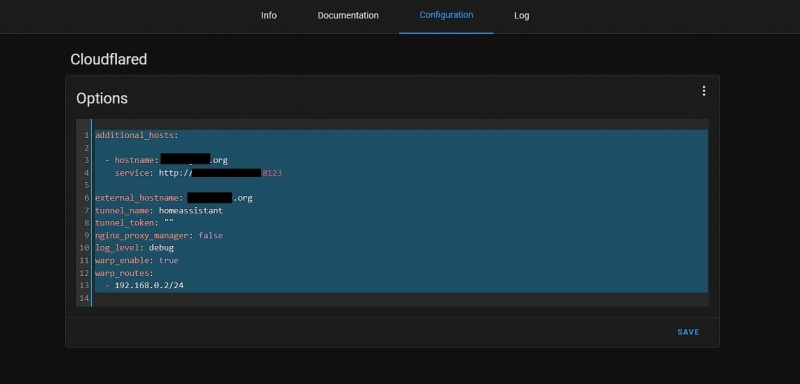
- Klik Gemme .
- Tilføj også følgende kode til konfiguration.yaml fil.
http:
use_x_forwarded_for: true
trusted_proxies: - 172.30.33.0/24 - Gemme og genstart Home Assistant Server.
- Efter genstart skal du starte Cloudflared-tilføjelsen og aktivere Start ved opstart mulighed for denne tilføjelse.
- Åbn Log fanen på Cloudflared-tilføjelsessiden og kopier den viste web-URL ind i din webbrowser. Dette åbner Cloudflare-siden.
- Log ind på Cloudflare ved hjælp af din registrerede e-mail-konto, og vælg derefter domænenavnet.
- Klik Bemyndige .
- Vend tilbage til Log sektionen af din Home Assistant Cloudflared-tilføjelse og kontroller, om godkendelsen er vellykket. Hvis det er tilfældet, vil det skabe en sikker tunnel til at eksponere din Home Assistant-server på internettet over HTTPS. Det er dog ikke ende-til-ende-krypteret endnu.
Hent Cloudflare API-nøglen
Du skal bruge Cloudflare API for at fuldføre den DNS-udfordring, der kræves for at implementere SSL/TLS-certifikatet på din Home Assistant-server. Trinene er som følger:
- Log ind på din Cloudflare-konto og gå til https://dash.cloudflare.com/profile side.
- Klik API-tokens .
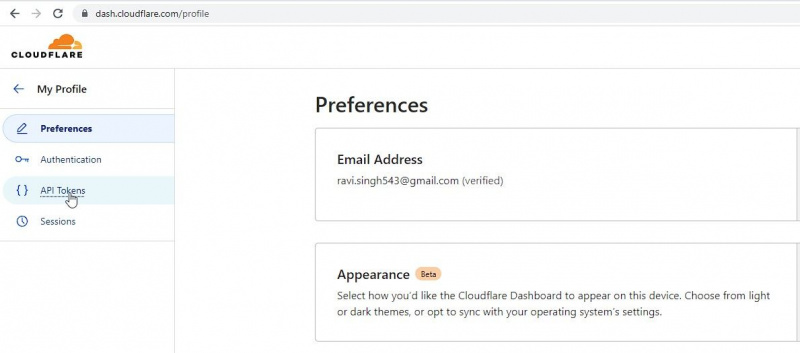
- Klik Opret API-token og klik derefter på Brug skabelon knappen ved siden af Rediger zone DNS mulighed.
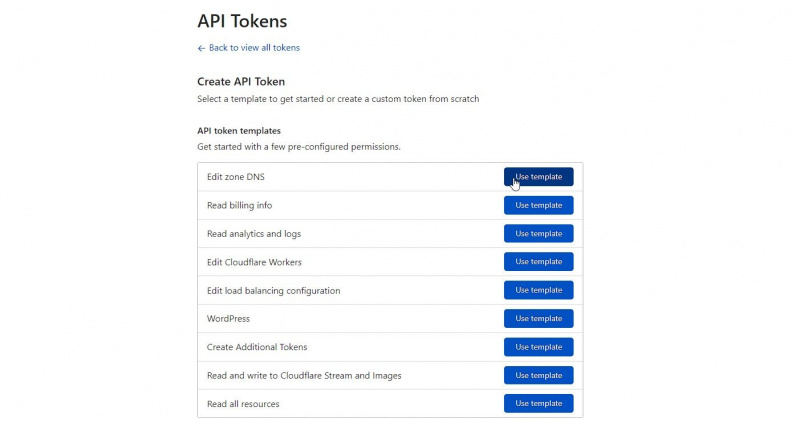
- Vælg Specifik zone og vælg derefter din domænenavn fra rullemenuerne under Zoneressourcer afsnit.
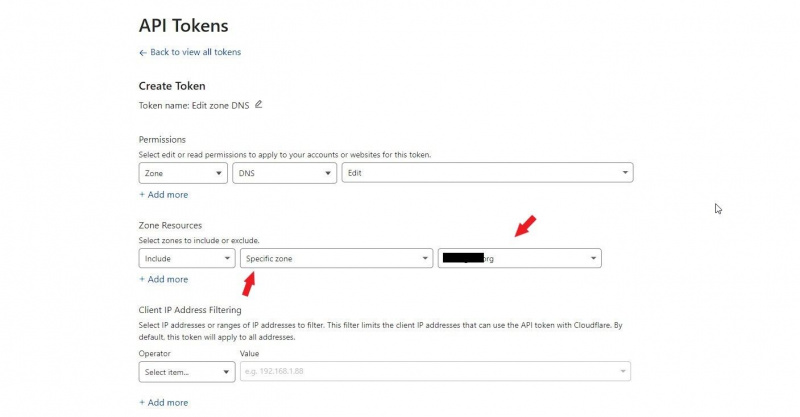
- Klik Fortsæt til resumé og klik derefter Opret token .
- Kopiér det genererede API-token og hold det sikkert. Du skal bruge dette under Let's Encrypt-konfigurationen.
Installer Let's Encrypt Add-On
Følg disse trin på din Home Assistant-server for at installere Let's Encrypt-tilføjelsen.
- Gå til Indstillinger > Tilføjelser .
- Klik på TILLÆGSBUTIK knap.
- Søg efter og klik på letsencrypt .
- Klik på INSTALLERE knap.
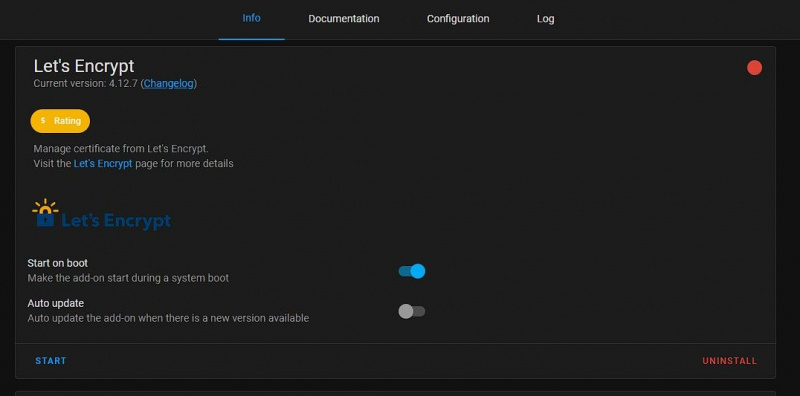
- Start ikke tilføjelsen endnu.
Konfigurer Lad os kryptere
Du skal tilføje detaljer om vores domæne og Cloudflare API i Let's Encrypt-konfigurationsfilen for at installere certifikatet på serveren. For at gøre dette skal du følge nedenstående trin:
- På Let's Encrypt-konfigurationssiden skal du klikke på Konfiguration fanen.
- Klik på tre prikker øverst til højre og vælg Rediger i YAML .
- I den Muligheder indsæt følgende kode. Sørg for at udskifte DitDomænenavn.com med dit domænenavn. Rediger også e-mail-id'et, Cloudflare-e-mailen og API-tokenet (du genererede disse i tidligere trin, så indsæt dem her).
domains: -
"*.YourDomainName.com"
email: Your.Email@gmail.com
keyfile: privkey.pem
certfile: fullchain.pem
challenge: dns
dns:
provider: dns-cloudflare
cloudflare_email: Your.CloudflareEmail@gmail.com
cloudflare_api_token: YWrT6HXwMn5hHYKor6B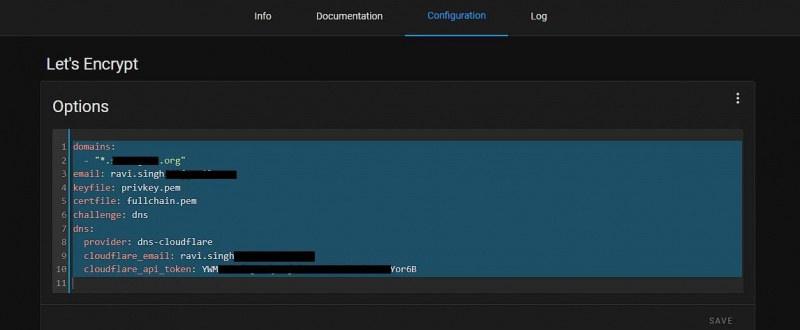
- Klik Gemme .
Generer SSL/TLS-certifikatet
Når oplysningerne er gemt, skal du gå til Info fanen i Let's Encrypt-tilføjelsen på din Home Assistant-server, og klik Start .
Dette starter Let's Encrypt-tilføjelsen, som bruger de oplysninger, du har givet i konfigurationsfilen, til at fuldføre DNS-udfordringen og installere det nødvendige SSL/TLS-certifikat på din Home Assistant-server.
hvordan man justerer mikrofonvolumen på Windows 10
Dette vil tage et stykke tid at fuldføre. Vi anbefaler kraftigt, at du klikker på Log fanen og hold øje med logfilerne (bliv ved med at opdatere). Hvis der er en fejl, såsom en ugyldig API eller legitimationsoplysninger, kan du rette den og starte Let's Encrypt-tilføjelsen igen for at afslutte installationen af SSL/TLS-certifikatet på din Home Assistant-server.
Hvis alt går godt, vil certifikaterne blive genereret og installeret. Det gratis certifikat vil være gyldigt i tre måneder. Efter tre måneder eller lige før den tredje måned slutter, kan du starte Let's Encrypt-tilføjelsen igen for at forny certifikaterne.
På dette tidspunkt kan du logge ind på din Cloudflare-konto og tænde Fuld tilstand under SSL/TLS til ende-til-ende-kryptering.
Tillykke! Du har med succes genereret og installeret SSL/TLS-certifikat på din Home Assistant-server.
Gratis SSL og fjernadgang
Med denne detaljerede vejledning om opsætning af SSL/TLS-certifikater på Home Assistant-serveren kan enhver hurtigt opsætte og installere certifikaterne og sikre deres Home Assistant-serverinstans. Med Cloudflare Tunnel er din Home Assistant-instans også ende-til-ende krypteret. Dette giver dig også adgang til din Home Assistant-server og alle dine enheder og lokale servere fra hvor som helst i verden.
